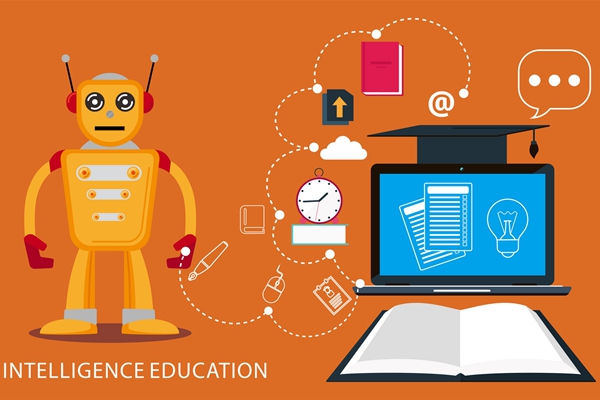在Linux系统中安装使用WPS
WPS Office是一款功能强大的办公软件,支持多种操作系统,包括Windows、Mac和Linux,在Linux系统中安装和使用WPS Office,可以提高工作效率,满足各种办公需求,本文将详细介绍如何在Linux系统中安装使用WPS Office。
下载WPS Office Linux版
1、访问WPS官方网站(https://linux.wps.cn/),点击“立即下载”按钮,选择适合您的Linux发行版的安装包。
2、根据您的Linux发行版,选择合适的安装包,如果您使用的是Ubuntu系统,可以选择“ubuntu-18.04-x64.deb”或“ubuntu-18.04-amd64.deb”等安装包。
3、下载完成后,将安装包保存到您喜欢的位置,Downloads”文件夹。
安装WPS Office Linux版
1、打开终端,进入到安装包所在的目录,如果您将安装包保存在“Downloads”文件夹中,可以使用以下命令进入该目录:
cd ~/Downloads
2、使用以下命令安装WPS Office Linux版:
sudo dpkg -i wps-office_xxxxx-xxxx-xxxx_amd64.deb
请将“wps-office_xxxxx-xxxx-xxxx_amd64.deb”替换为您实际下载的安装包名称。
3、安装过程中,系统可能会提示您输入密码,输入您的用户密码后,按回车键继续。
4、安装完成后,您可以在应用程序菜单中找到WPS Office,如果没有找到,可以在终端中输入以下命令启动WPS Office:
wps office
使用WPS Office Linux版
1、打开WPS Office后,您可以看到四个主要组件:Writer(文字处理)、Presentation(演示文稿)、Spreadsheets(电子表格)和PDF Viewer(PDF阅读器)。
2、点击相应的组件图标,即可开始编辑文档,点击“Writer”图标,可以打开一个新的文字处理文档。
3、在编辑文档时,您可以使用顶部的工具栏进行各种操作,例如插入图片、表格、公式等,WPS Office还提供了丰富的格式设置选项,以满足您的个性化需求。
4、完成文档编辑后,您可以将其保存为本地文件,或者导出为其他格式的文件,WPS Office还支持云存储服务,如OneDrive、Google Drive等,方便您在不同设备之间同步和共享文档。
卸载WPS Office Linux版
如果您不再需要WPS Office Linux版,可以使用以下命令卸载:
sudo dpkg -r wps-office
相关问题与解答
1、Q:我在安装WPS Office Linux版时遇到了问题,怎么办?
A:请检查您的Linux发行版是否支持WPS Office Linux版,以及您下载的安装包是否与您的系统兼容,如果问题仍然存在,请查阅WPS官方论坛(https://linux.wps.cn/forum/)寻求帮助。
2、Q:WPS Office Linux版支持哪些文件格式?
A:WPS Office Linux版支持常见的办公文件格式,如DOC、DOCX、XLS、XLSX、PPT、PPTX等,它还支持PDF文件的查看和编辑。
3、Q:我可以在其他Linux发行版上安装WPS Office Linux版吗?
A:是的,只要您的Linux发行版支持WPS Office Linux版的依赖库和架构,您就可以在该发行版上安装和使用WPS Office Linux版,请确保下载与您的发行版兼容的安装包。
4、Q:我可以将WPS Office Linux版安装在非系统的分区上吗?
A:是的,您可以将WPS Office Linux版安装在非系统的分区上,在安装过程中,如果系统提示您选择安装位置,请选择您希望安装的分区。
标签: wps for linux